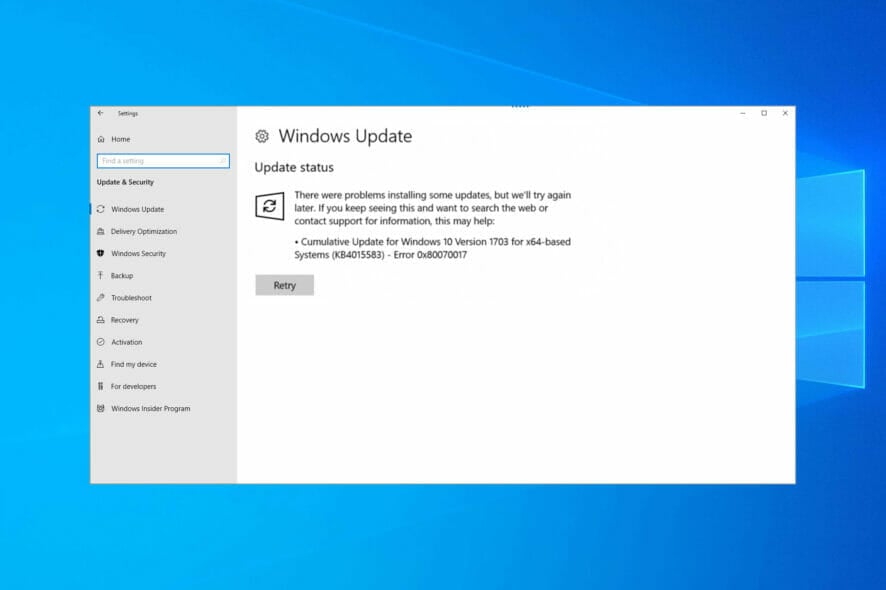Comment désactiver le service de rapport d'erreurs Windows sur Windows 11
 Lorsqu’il y avait un problème ou un crash dans les anciennes éditions de Windows, vous receviez une invite vous demandant si vous souhaitiez envoyer un rapport d’erreur. De cette façon, vous pouviez décider à chaque étape si vous souhaitiez que les détails de vos erreurs système soient enregistrés dans une immense base de données Microsoft.
Lorsqu’il y avait un problème ou un crash dans les anciennes éditions de Windows, vous receviez une invite vous demandant si vous souhaitiez envoyer un rapport d’erreur. De cette façon, vous pouviez décider à chaque étape si vous souhaitiez que les détails de vos erreurs système soient enregistrés dans une immense base de données Microsoft.
Avec la version plus récente de Windows, beaucoup de choses ont changé. Vous ne recevrez plus les fenêtres contextuelles demandant votre consentement pour signaler des erreurs, mais ces erreurs sont toujours signalées.
Vous pouvez apprendre à activer ou désactiver les rapports d’erreurs pour Windows 10 afin de vous assurer que vous êtes prêt à faire face à cette tâche, peu importe le système d’exploitation que vous utilisez.
Cet article explique ce qu’est le rapport d’erreurs et comment il peut être désactivé dans Windows 11.
Qu’est-ce que le service de rapport d’erreurs de Microsoft Windows ?
Le rapport d’erreurs est essentiel pour trouver des bugs logiciels et nécessaire pour les corriger. Les développeurs de Microsoft doivent comprendre quels processus le PC exécutait lorsque le problème s’est produit afin de trouver des solutions.
Ils doivent également savoir quels autres ordinateurs ont rencontré le même crash et si le problème est spécifique à un fabricant.
Le service de rapport d’erreurs Windows (WERP) est robuste et enverra des erreurs même pour les machines virtuelles hébergées sur votre PC.
Les rapports créés sont très détaillés et peuvent inclure :
- La sévérité du problème.
- Quelle partie d’un logiciel ou d’un matériel le problème s’est produit.
- Des journaux qui sont importants pour expliquer le problème.
- Des informations sur votre matériel ou votre logiciel.
- Des problèmes de compatibilité éventuels.
Le service WERP génère un GUID ou un identifiant unique global sur votre ordinateur. Ce GUID stocké sur votre ordinateur sera envoyé avec un rapport d’erreur pour représenter votre PC de manière unique.
Le service WERP de Microsoft fournit un Réparation de configuration. Cet outil peut être déclenché pour s’exécuter s’il y a un problème pendant la configuration de Windows. Les erreurs de votre PC sont traitées automatiquement si vous avez choisi les paramètres recommandés lors de la configuration de Windows 11.
Comment puis-je vérifier les journaux d’erreurs sur mon PC Windows 11 ?
Lorsque vous avez une erreur ou un dysfonctionnement de Windows, vous pouvez commencer à paniquer sans savoir ce qui a causé le problème. Les journaux d’erreur donnent un bon indice de la cause et vous aident à savoir quelles corrections vous pouvez appliquer.
Sur Windows 11, les journaux d’erreur peuvent être consultés à l’aide du Visueliseur d’événements. Cet utilitaire affiche les journaux d’application et les messages système, y compris les avertissements, les erreurs et les messages d’information.
Notre guide sur la vérification des journaux d’erreurs sur Windows 11 explique comment afficher les journaux d’erreurs dans le Visueliseur d’événements.
Même lorsque votre PC semble fonctionner parfaitement, le Visueliseur d’événements peut encore montrer des erreurs et des avertissements dans le journal. Il est donc bon de prendre l’habitude de noter et de résoudre les avertissements avant qu’ils ne se transforment en véritables problèmes PC.
Comment puis-je désactiver le service de rapport d’erreurs ?
1. Via les Services Windows
- Ouvrez la boîte de dialogue Exécuter en utilisant les touches de raccourci Windows + R, puis tapez services.msc et appuyez sur Entrée ou sur le bouton OK.
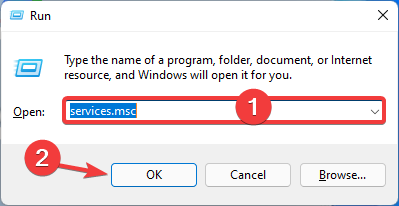
- Dans la fenêtre des services, faites un clic droit sur Service de rapport d’erreurs Windows dans le panneau de droite et sélectionnez Propriétés.
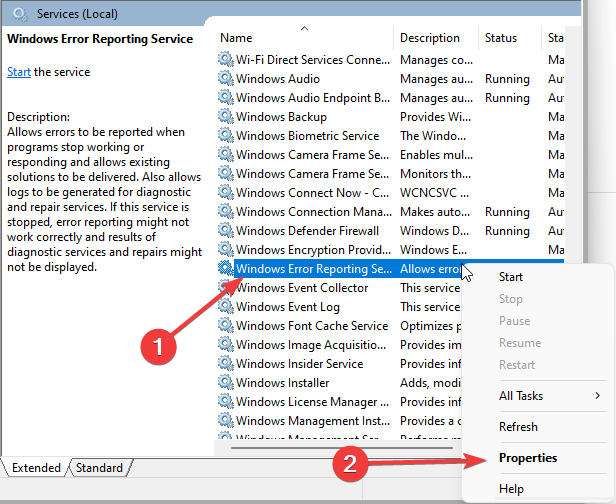
- Cliquez sur l’onglet Général. Dans le menu déroulant de la section Type de démarrage, sélectionnez Désactiver, cliquez sur Arrêter sous la section État du service, puis cliquez sur Appliquer puis OK.
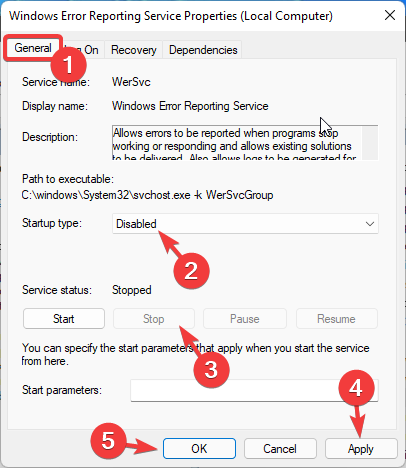
- Redémarrez votre PC.
2. À l’aide de l’éditeur de registre
- Une fois de plus, lancez la boîte de dialogue Exécuter (Windows + R).
- Tapez regedit et appuyez sur le bouton OK ou cliquez sur Entrée.
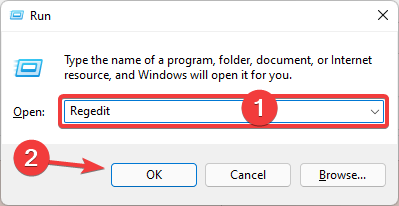
- Collez ce chemin dans la barre de navigation :
HKEY_LOCAL_MACHINE\SOFTWARE\Microsoft\Windows\Windows Error Reporting
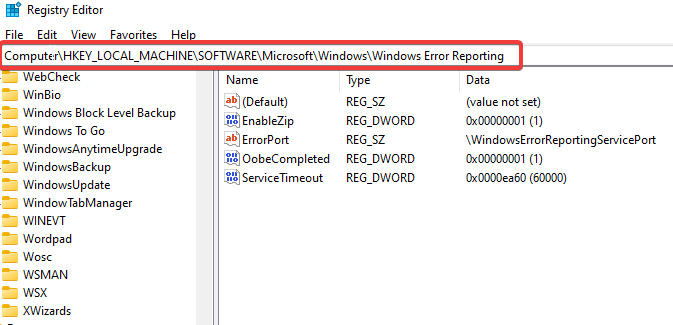
- Faites un clic droit sur le dossier Windows Error Reporting, dans le menu contextuel sélectionnez Nouveau, puis sélectionnez DWORD (32 bits).
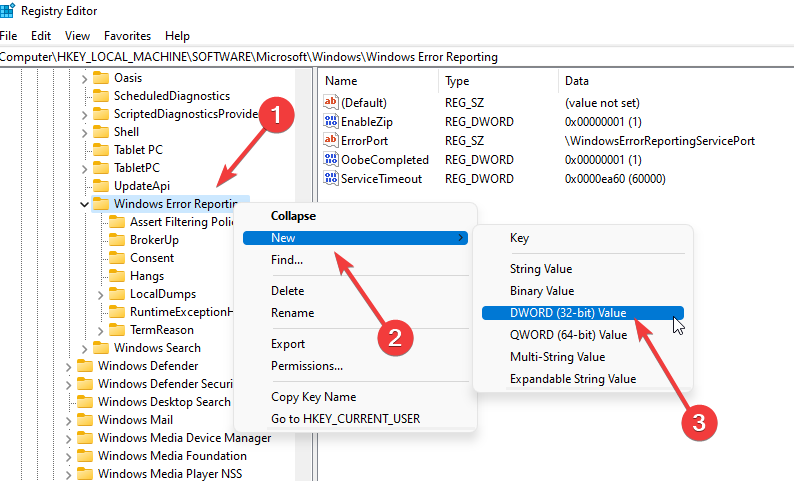
- Nommez le fichier nouvellement créé Désactivé.
- Changez la valeur de Désactivé à 1 et cliquez sur OK.
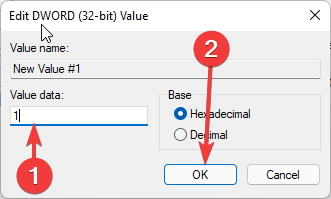
- Redémarrez l’ordinateur.
3. À l’aide de l’Éditeur de stratégie de groupe
- Une fois de plus, ouvrez la boîte de dialogue Exécuter.
- Tapez gpedit.msc et appuyez sur le bouton OK ou cliquez sur Entrée.
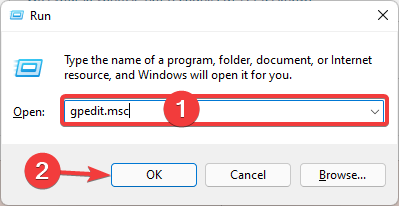
- Naviguez vers Configuration de l’ordinateur / Modèles d’administration / Composants Windows / Rapport d’erreurs Windows.
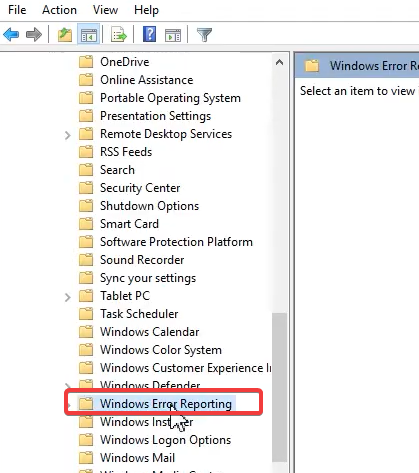
- Dans le panneau de droite, double-cliquez sur Désactiver le rapport d’erreurs Windows.
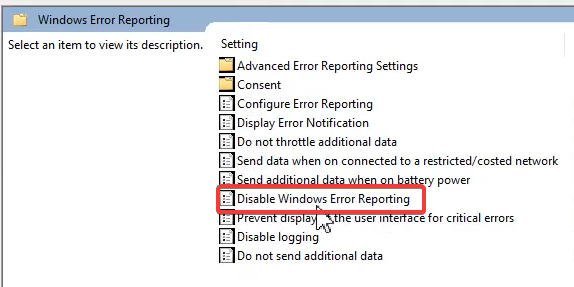
- Dans la fenêtre Désactiver le rapport d’erreurs Windows, sélectionnez le bouton radio Activer, cliquez sur Appliquer et OK.
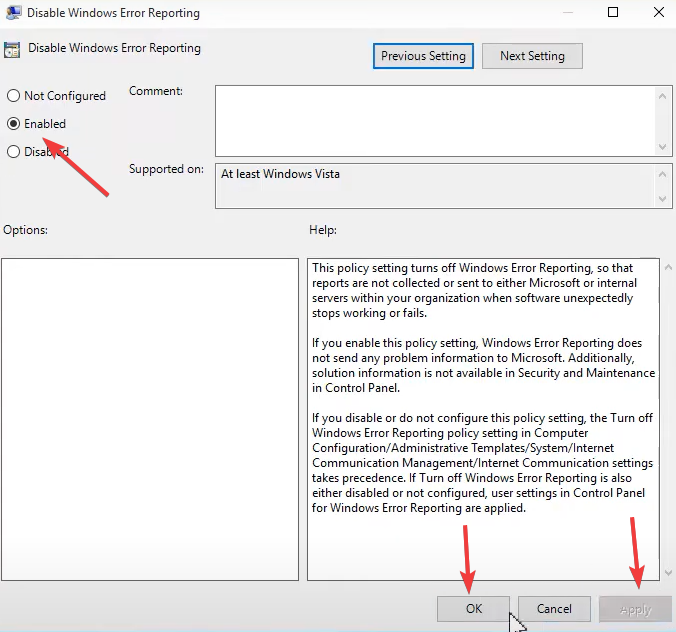
- Redémarrez l’ordinateur.
La désactivation du service de rapport d’erreurs Windows pose-t-elle un risque de sécurité ?
Désactiver le service ne pose pas de risque, mais vous devez faire preuve de retenue. Ce service vous profite autant qu’à Microsoft. Par exemple, Microsoft peut développer des packs de services et des mises à jour pour traiter les problèmes du système, ce qui améliore l’expérience utilisateur sur Windows 11.
Nous recommandons de ne pas désactiver ce service, mais si vous avez peu de mémoire, cela peut être une raison de désactiver certains services.
Dites-moi lequel de ces trois solutions vous trouvez le plus facile pour désactiver le service de rapport. Si vous souhaitez en savoir plus sur des processus spécifiques associés à WERP, consultez notre guide sur l’erreur WerFault.exe.